Terjemahan disediakan oleh mesin penerjemah. Jika konten terjemahan yang diberikan bertentangan dengan versi bahasa Inggris aslinya, utamakan versi bahasa Inggris.
Ingest Pribadi IVS
Untuk beban kerja yang memerlukan konsumsi video langsung yang aman, Anda dapat menggunakan titik akhir VPC (Virtual Private Cloud) antarmuka untuk membuat koneksi pribadi yang aman antara VPC Amazon dan IVS Anda. Ini membuat lalu lintas menelan IVS Anda di dalam jaringan AWS dan di luar internet publik. Endpoint VPC antarmuka didukung oleh AWS, teknologi AWS PrivateLink yang memungkinkan komunikasi pribadi antara layanan AWS, menggunakan antarmuka network elastis dengan pribadi di Amazon VPC IPs Anda. Untuk informasi selengkapnya, lihat Amazon Virtual Private Cloud dan Akses layanan AWS menggunakan titik akhir VPC antarmuka (AWS). PrivateLink
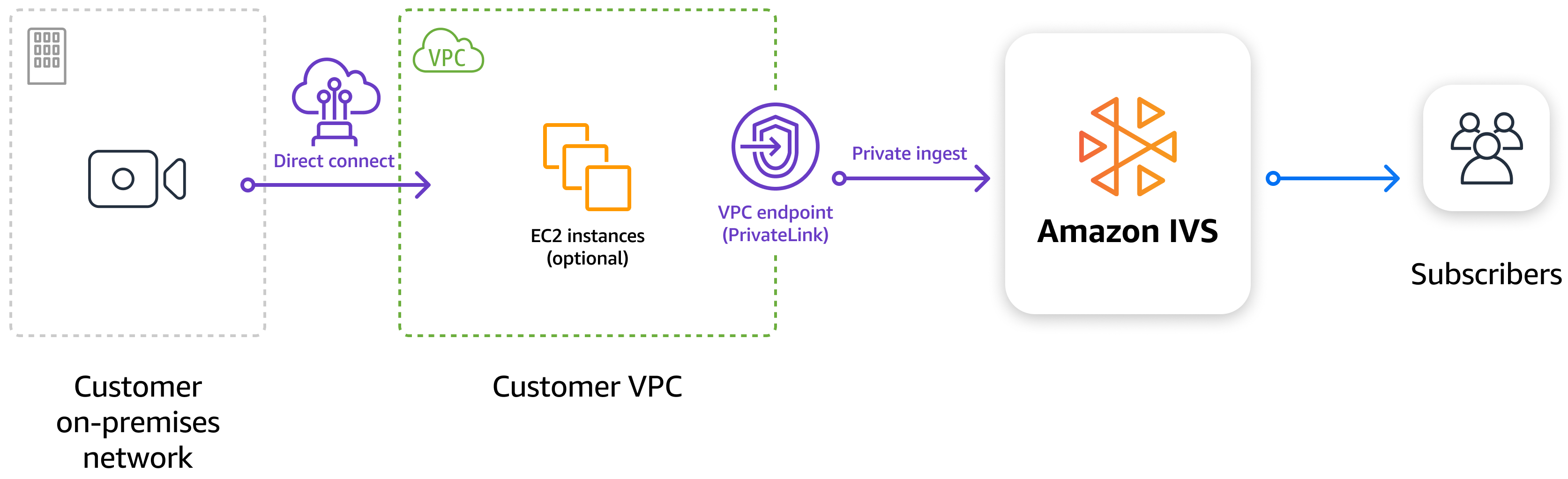
Anda dapat menyerap aliran RTMP (S) ke IVS dari Amazon VPC Anda atau melalui AWS Direct Connect, dan mengirim video secara pribadi ke saluran latensi rendah IVS atau tahapan waktu nyata IVS. Anda ditagih untuk penggunaan standar VPC endpoint per jam dan biaya pemrosesan data VPC; untuk detailnya, lihat harga titik akhir Antarmuka.
Pastikan VPC Amazon Anda berada di wilayah yang didukung:
-
ap-northeast-1
-
ap-northeast-2
-
ap-south-1
-
ap-southeast-1
-
ap-southeast-2
-
eu-central-1
-
eu-north-1
-
eu-west-1
-
eu-west-3
-
sa-east-1
-
us-east-1
-
us-east-2
-
us-west-2
Catatan: Meskipun VPC Amazon Anda harus berada di salah satu wilayah yang didukung ini, sumber daya bidang kontrol IVS tidak harus berada di wilayah atau akun AWS yang sama dengan Amazon VPC. Untuk detail selengkapnya, lihat Solusi Global, Kontrol Regional.
Untuk menelan aliran melalui titik akhir VPC antarmuka, gunakan URL ingest pribadi yang terdiri dari nama DNS titik akhir VPC dan kunci aliran untuk sumber daya IVS (konfigurasi saluran atau tahap ingest), dalam format ini:
rtmps://<VPC_ENDPOINT_DNS_NAME>/app/<STREAM_KEY>
Untuk melakukan streaming ke saluran, buat saluran dan ambil kunci alirannya seperti yang dijelaskan dalam perangkat lunak streaming yang disiapkan. Untuk melakukan streaming ke panggung menggunakan RTMP (S) atau E-RTMP (S), buat konfigurasi ingest RTMP dan gunakan kunci aliran yang terkait.
Di bawah ini adalah panduan singkat streaming dari EC2 instance ke saluran atau panggung IVS menggunakan titik akhir VPC antarmuka:
Langkah 1: Buat Antarmuka VPC Endpoint
Setiap titik akhir VPC harus dikaitkan dengan VPC di akun Anda. Jika akun Anda sudah memiliki VPC default, Anda dapat menggunakannya; jika tidak, buat VPC baru. Jika Anda ingin menggunakan IPv6 atau dualstack dengan titik akhir VPC Anda, pastikan VPC Anda memiliki subnet yang ditetapkan. IPv6 CIDRs
Untuk membuat titik akhir VPC, lihat petunjuk di Membuat titik akhir VPC (dalam dokumentasi Amazon VPC). Setelah Anda berada di halaman Create endpoint:
-
Pilih layanan AWS. Kemudian di bagian Layanan, cari IVS. Anda akan melihat layanan seperti com.amazonaws. <region>.ivs.berkontribusi.
-
Di bagian Pengaturan jaringan, pilih VPC tempat Anda ingin membuat titik akhir. Di bagian Subnet, pilih subnet mana dan pengaturan jaringan lain yang ingin Anda konfigurasikan untuk titik akhir.
-
Di bagian Grup keamanan, pilih grup keamanan yang memungkinkan lalu lintas masuk pada port TCP 443 dan 1935 dari mana pun Anda akan streaming. Anda dapat mengedit ini nanti, setelah membuat titik akhir, jadi jika Anda belum tahu grup keamanan apa yang ingin Anda gunakan, biarkan tidak dipilih untuk saat ini.
Setelah Anda memilih Buat titik akhir, Anda akan dibawa kembali ke halaman ikhtisar VPC Endpoints, di mana Anda akan melihat titik akhir VPC yang baru saja Anda buat:
-
Status titik akhir baru adalah Tertunda selama sekitar 30 detik, kemudian akan diterima secara otomatis dan Statusnya akan berubah menjadi hijau Tersedia.
-
Di sisi kanan panel informasi titik akhir VPC, Anda akan melihat beberapa nama DNS yang terkait dengan titik akhir VPC Anda. Salin dan simpan yang pertama terdaftar; Anda harus menentukannya sebagai URL server stream-ingestion Anda di langkah mendatang.
Langkah 2: Luncurkan EC2 Instance
Ada banyak opsi yang dapat digunakan pelanggan untuk menyiarkan streaming dari AWS. Contoh di sini menggunakan EC2 instance Ubuntu dengan FFmpeg diinstal.
Pertama, buat EC2 instance (t2.micro baik-baik saja). Pastikan untuk membuat instance dalam VPC yang sama tempat Anda membuat titik akhir VPC Anda.
Grup keamanan yang Anda tetapkan untuk instance ini akan memerlukan jalan keluar ke titik akhir VPC untuk port TCP 443 dan 1935. Pastikan juga untuk mengaktifkan ingress pada port TCP 22 jika menggunakan SSH untuk mengakses instance, serta jalan keluar pada port TCP 80 untuk operasi manajer paket pada langkah 3 di bawah ini.
Luncurkan instance. Setelah diinisialisasi, gunakan SSH atau AWS Session Manager untuk terhubung ke instans.
Langkah 3: Instal FFmpeg pada Instans Anda
Setelah terhubung ke instans Anda, jalankan perintah berikut di mesin Anda (dengan asumsi Anda membuat instance dengan Ubuntu) untuk menginstal FFmpeg:
sudo add-apt-repository ppa:savoury1/ffmpeg4 sudo apt-get update sudo apt-get install ffmpeg
Langkah 4: Streaming ke Saluran IVS atau Panggung
Format URL ingest pribadi adalah:
rtmps://<VPC_ENDPOINT_DNS_NAME>/app/<STREAM_KEY>
Contoh:
rtmps://vpce-0a8dfb0b7a4611439-xyzabc12.contribute.ivs.us-west-2.vpce.amazonaws.com/app/sk-usw2-abc123example456
Jalankan FFmpeg perintah contoh berikut, ganti <VPC_ENDPOINT_DNS_NAME> dengan nama DNS dari Langkah 1 dan <STREAM_KEY> dengan kunci aliran yang sesuai (untuk konfigurasi saluran atau ingest):
ffmpeg -re -f lavfi -i "testsrc=duration=360:size=1024x768:rate=30" -f lavfi -i "sine=frequency=1000" -pix_fmt yuv420p -profile:v baseline -level 3.0 -r 30 -g 60 -shortest -vcodec libx264 -acodec aac -f flv "rtmps://<VPC_ENDPOINT_DNS_NAME>/app/<STREAM_KEY>"
Jika semua hal di atas berhasil, streaming Anda harus berjalan. Aliran yang dicerna melalui titik akhir VPC harus diproses dan diperlakukan sama seperti aliran yang dicerna melalui titik akhir IVS publik; satu-satunya perbedaan adalah jalur konsumsi.
Setelah selesai menggunakannya, pastikan untuk menghapus EC2 instance yang dibuat dan titik akhir VPC untuk menghindari biaya yang tidak perlu.